Windows instalēšana ir vienkāršs process, ko var paveikt ikviens. Tomēr dažreiz mēs varam saskarties ar dažām kļūdām. Viena no šādām kļūdām ir Windows nevar instalēt šajā diskā. Iespējams, šī datora aparatūra neatbalsta sāknēšanu šajā diskā. Pārliecinieties, vai datora BIOS izvēlnē ir iespējots diska kontrolleris. Šajā rokasgrāmatā mēs parādīsim, kā novērst šo kļūdu operētājsistēmā Windows.
!['s hardware may not support booting to this disk [Fix] Šis dators's hardware may not support booting to this disk [Fix]](https://prankmike.com/img/boot/DF/this-computer-s-hardware-may-not-support-booting-to-this-disk-fix-1.png)
Iespējams, šī datora aparatūra neatbalsta sāknēšanu no šī diska [Labot]
Ja redzat Iespējams, šī datora aparatūra neatbalsta sāknēšanu no šī diska kļūda, mēģinot instalēt Windows savā datorā, varat izmantot tālāk norādītās metodes, lai novērstu problēmu.
- Pārliecinieties, vai disks ir pareizi pievienots
- Pārliecinieties, vai BIOS ir iespējots diska kontrolleris
- Mainiet sāknēšanas secību
- Konvertējiet disku uz GPT
Iedziļināsimies katras metodes detaļās un izlabosim kļūdu, lai viegli instalētu sistēmu Windows.
1] Pārliecinieties, vai disks ir pareizi pievienots
Pārbaudiet, vai disks, kuru mēģināt instalēt Windows, ir pareizi savienots ar datoru un darbojas labi. Pārbaudiet, vai nav vaļīgu kabeļu, kas varētu būt savienojuma cilpā, kas tiek atvienota un atkal pievienota. Pārliecinieties, vai kabeļi ir droši pievienoti bez jebkādas atvienošanas iespējas.
pievienojot tendences līniju programmā Excel
2] Pārliecinieties, vai BIOS ir iespējots diska kontrolleris
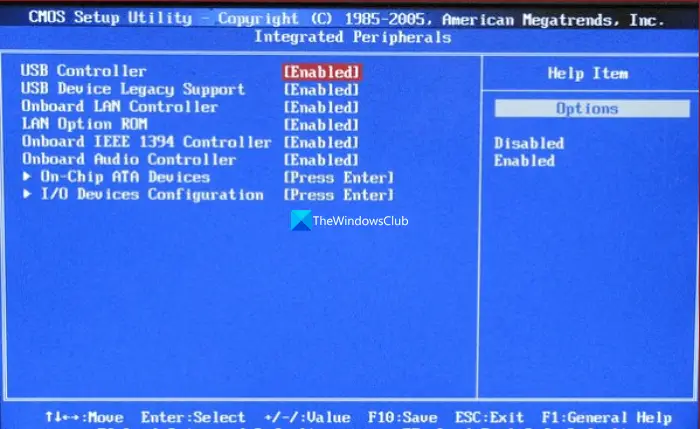
Diska kontrolleris BIOS iestatījumos kontrolē diskdziņus, kas savienoti ar datora mātesplati. Tas ir atbildīgs par saziņu ar diskdziņiem un datu pārsūtīšanas pārvaldību starp diskdziņiem un datora centrālo procesoru. Ja redzat ziņojumu Šī datora aparatūra, iespējams, neatbalsta sāknēšanu ar šo diska kļūdu, jums ir jāpārliecinās, vai BIOS iestatījumos ir iespējots diska kontrolleris.
mākoņu starpliktuve
Lai pārbaudītu, vai BIOS iestatījumos ir iespējots diska kontrolleris:
- Restartējiet datoru un piekļūstiet BIOS iestatījumiem, izmantojot F2 vai F10, vai DEL pogu atkarībā no ražotāja, kamēr dators tiek startēts.
- Lai piekļūtu diska kontrollera sadaļai, dodieties uz Integrētās perifērijas ierīces vai krātuves konfigurāciju vai kaut ko līdzīgu, pamatojoties uz jūsu ražotāju.
- Pārbaudiet, vai ir iespējots diska kontrolleris diskam, kuram vēlaties instalēt sistēmu Windows. Ja nē, iespējojiet to. Tas ļaus Windows sazināties ar disku un veikt instalēšanas procesu.
- Saglabājiet izmaiņas un izejiet no BIOS/UEFI iestatījumiem.
3] Mainīt sāknēšanas secību

Ja iepriekš minētās metodes neizlabo kļūdu, BIOS iestatījumos ir jāmaina sāknēšanas secība, lai piešķirtu prioritāti diskam, kurā vēlaties instalēt sistēmu Windows. Noteikti iestatiet disku, kurā instalējat Windows kā pirmo sāknēšanas ierīci.
Lai mainītu sāknēšanas secību BIOS iestatījumos:
- Restartējiet datoru un piekļūstiet BIOS iestatījumiem, izmantojot F2 vai F10, vai DEL pogu atkarībā no ražotāja, kamēr dators tiek startēts.
- BIOS iestatījumos meklējiet Boot, Boot Order vai Boot Configuration, kas var atšķirties atkarībā no ražotāja. Šajos iestatījumos jūs redzēsit to ierīču sarakstu, kuras var atlasīt kā sāknēšanas opcijas.
- Sarakstā atlasiet ierīci, kurai piešķirt prioritāti, un izmantojiet tastatūras bulttaustiņus, lai pārvietotu to uz augšu vai uz leju, lai noteiktu prioritāti.
- Sakārtojiet disku atbilstoši jūsu sāknēšanas izvēlei. Pēc tam saglabājiet un izejiet no BIOS iestatījumiem.
4] Konvertējiet disku uz GPT
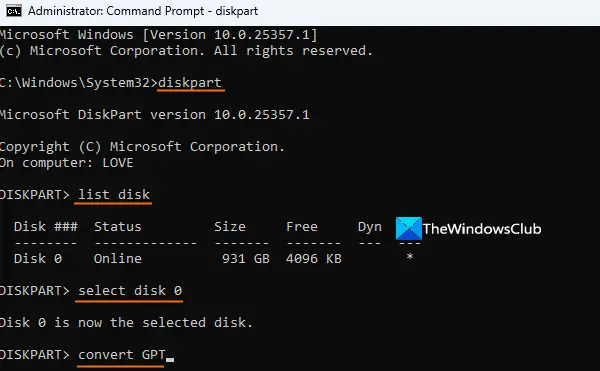
Ja mēģināt instalēt sistēmu Windows diskā, kura ietilpība ir lielāka par 2 TB, tas ir jāpārvērš GPT nodalījuma stilā. Tas nodrošinās vienkāršu Windows instalēšanu bez kļūdām. Atcerieties, ka šis process var izraisīt datu zudumu, jo cietais disks tiek notīrīts. Pirms sākt šo procesu, jums ir jādublē ierīces dati. Lai gan ir dažas iespējas konvertēt MBR uz GPT, nezaudējot datus , jums var būt dažas kļūdas. Tāpēc ir ieteicams dublēt visus savus datus. Pēc tam veiciet tālāk norādītās darbības.
- Pievienojiet sistēmai Windows instalācijas datu nesēju
- Sāciet Windows instalēšanas procesu
- Kad Windows iestatīšana tiek parādīts ekrāns, nospiediet Shift+F10 karstais taustiņš
- Tas atvērs komandu uzvednes logu kā administrators
- Tagad izpildiet komandu
diskpart - Ievadiet komandu
list diskun izpildiet to. Tas parādīs datoram pievienoto cieto disku sarakstu - Atlasiet cieto disku, kuram rodas šī problēma. Piemēram, ja diska numurs ir 0, izpildiet komandu
select disk 0 - Tagad disks ir atlasīts, izpildiet komandu
clean, lai to notīrītu. - Visbeidzot izpildiet komandu
convert GPT. Tas pārveidos jūsu cieto disku no MBR uz GPT - Izejiet no CMD loga
Tam vajadzētu novērst kļūdu un nodrošināt iespēju atlasītajā diskā instalēt Windows.
Saistītie lasījumi:
virszemes studijas spēles
- Windows ir jāinstalē nodalījumā, kas formatēts kā NTFS
- Atlasītajā diskā ir MBR nodalījuma tabula
- Iestatīšana neatbalsta to disku konfigurēšanu vai instalēšanu, kas pievienoti, izmantojot USB vai IEEE 1394 portu
- Windows nevar instalēt šajā diskā , Atlasītajam diskam ir GPT nodalījuma stils
- Disks drīz var neizdoties
- Pārliecinieties, vai BIOS ir iespējots diska kontrolleris .
Kā iespējot disku BIOS?
Lai BIOS/UEFI iestatījumos iespējotu disku, ievadiet BIOS iestatījumus, vienlaikus restartējot datoru, izmantojot taustiņus Del, F2, F12 vai Esc atkarībā no ražotāja. BIOS iestatījumos meklējiet Storage, Drives vai SATA Configuration. Pievienoto disku sarakstu atradīsit iestatījumos. Atrodiet disku, kuru vēlaties iespējot. Izvēlieties disku un nospiediet atbilstošo taustiņu, kā norādīts ekrānā, lai to iespējotu. Iespējojot disku, blakus tam jābūt opcijai Iespējots. Saglabājiet izmaiņas un izejiet no BIOS iestatījumiem.
Kā iespējot UEFI sāknēšanas disku?
Lai iespējotu UEFI sāknēšanas disku, restartējiet datoru un ievadiet BIOS iestatījumus, izmantojot taustiņus Del, F2, F12 vai Esc atkarībā no ražotāja. BIOS iestatījumos meklējiet Boot, Boot Options vai Boot Configuration. Iestatījumos jūs redzēsit pieejamo disku sarakstu. Atlasiet disku un izmantojiet taustiņus F5 vai F6 vai taustiņus, kā norādīts ekrānā, lai pārslēgtu pogu no Disabled uz Enabled blakus diskam. Pēc tam sakārtojiet disku tā, lai diskam tiktu piešķirta prioritāte sāknēšanai. Saglabājiet iestatījumus un izejiet no BIOS iestatījumiem.
![Šis dators's hardware may not support booting to this disk [Fix]](https://prankmike.com/img/boot/DF/this-computer-s-hardware-may-not-support-booting-to-this-disk-fix-1.png)














